23950 - Como configurar o sistema para emitir um CT-e em contingência?
Problema: Como configurar o sistema para emitir um CT-e em contingência?
Solução:
Usando como exemplo o estado de MG, para ativar a contingência no sistema, deverá acessar: Trucker->Cadastro->Fiscal->Endereços Web Service dos Documentos, filtrar pelo Documento: CT-e, Estado: Minas Gerais, Operação: Todos, Ambiente: Produção e Status: Ativo

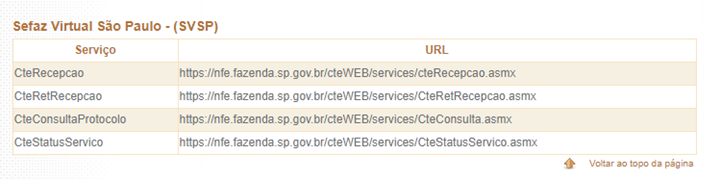
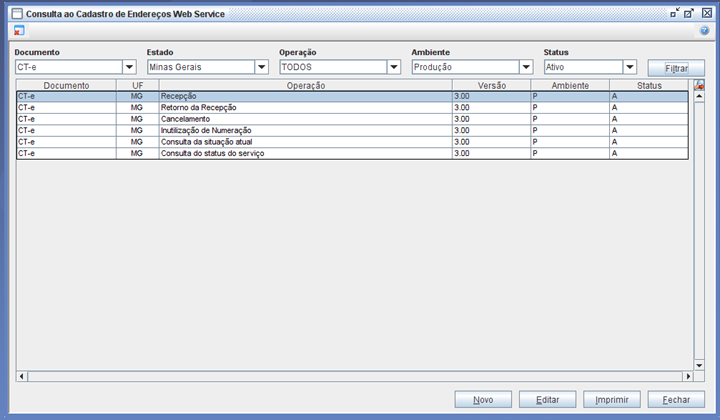
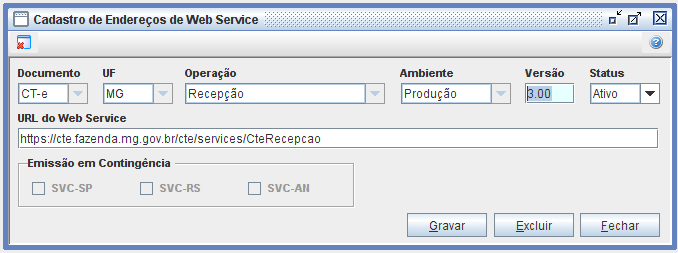
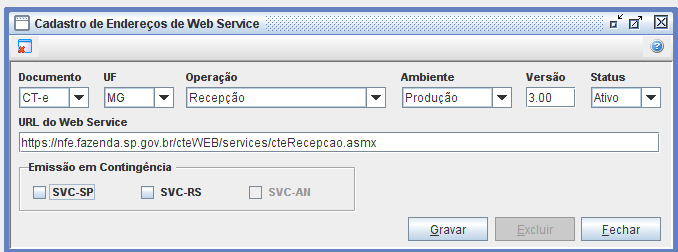

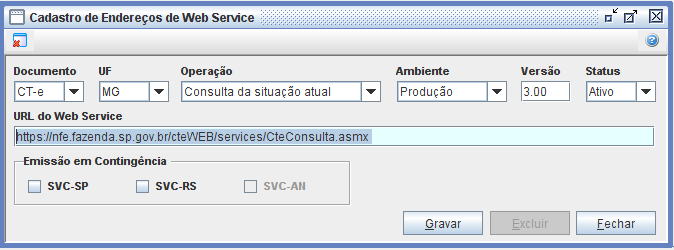
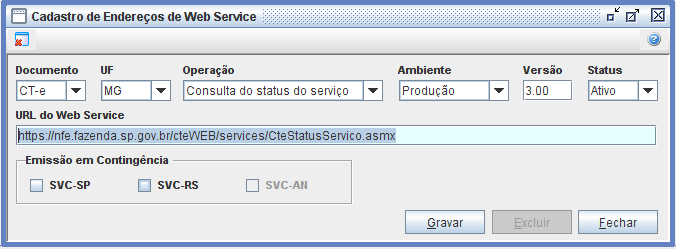
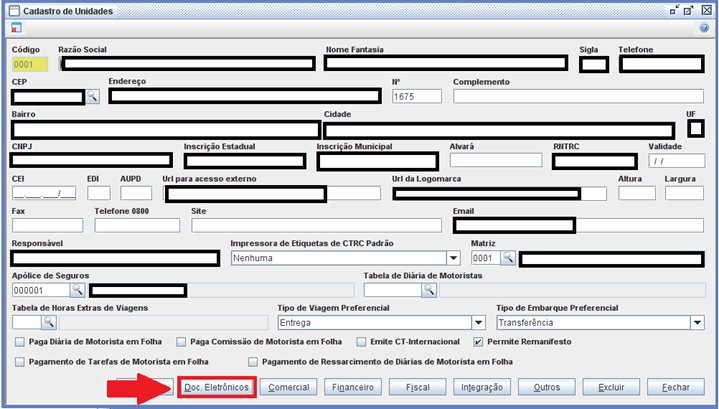
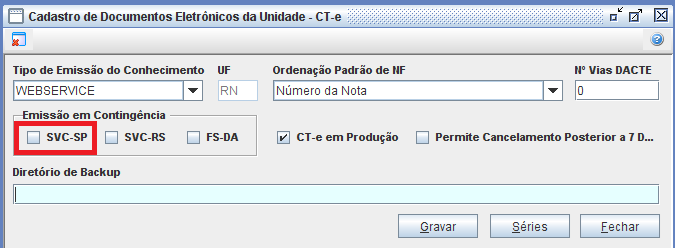
Solução:
No link: http://www.cte.fazenda.gov.br/portal/webServices.aspx?tipoConteudo=wpdBtfbTMrw=
Você conseguirá consultar quais são os links que devem ser usados para emissão em Contingência no estado de Minas:
Conforme consta na Sefaz de MG, a contingência deve ser habilitada para o webservice SVC-SP
Você conseguirá consultar quais são os links que devem ser usados para emissão em Contingência no estado de Minas:
Conforme consta na Sefaz de MG, a contingência deve ser habilitada para o webservice SVC-SP

Nesse caso, os links para contingência são os descritos abaixo:
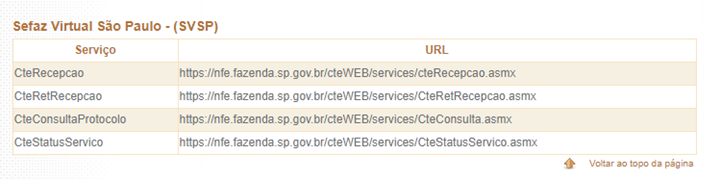
No sistema, você deverá clicar em Editar, sobre o link desejado:
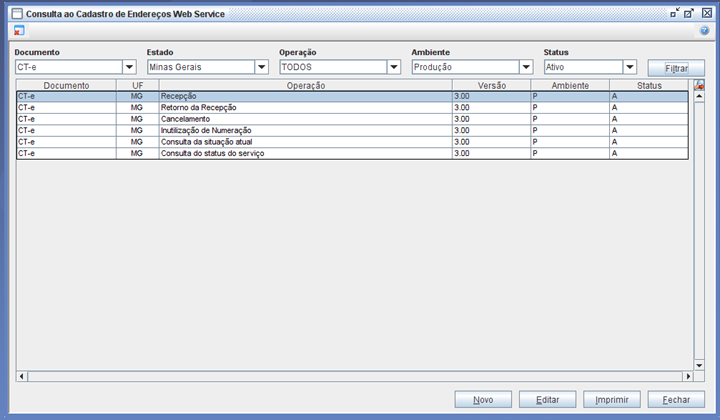
E realizar a sua exclusão:
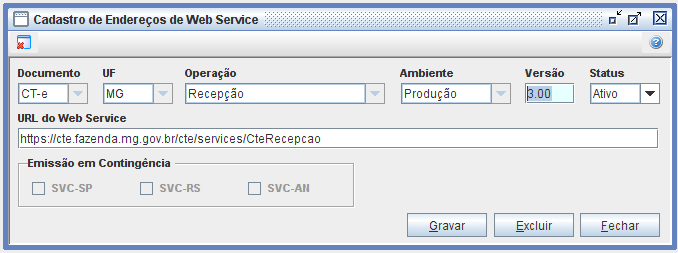
Esse processo deverá ser executado com as seguintes Operações: Recepção, Retorno de Recepão, Consulta da Situação Atual e Consulta do Status do Serviço.
Assim que realizar a exclusão, poderá clicar em: Novo e realizar os devidos cadastros, conforme abaixo:
Recepção:
https://nfe.fazenda.sp.gov.br/cteWEB/services/cteRecepcao.asmx
Assim que realizar a exclusão, poderá clicar em: Novo e realizar os devidos cadastros, conforme abaixo:
Recepção:
https://nfe.fazenda.sp.gov.br/cteWEB/services/cteRecepcao.asmx
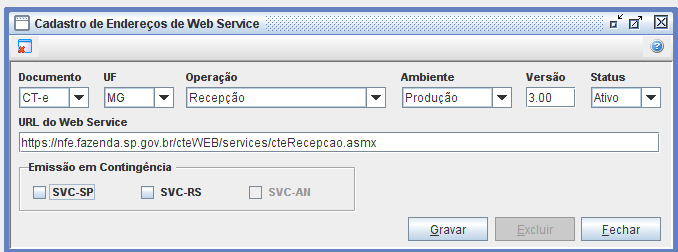
Retorno da Recepção:
https://nfe.fazenda.sp.gov.br/cteWEB/services/CteRetRecepcao.asmx
https://nfe.fazenda.sp.gov.br/cteWEB/services/CteRetRecepcao.asmx

Consulta da Situação Atual:
https://nfe.fazenda.sp.gov.br/cteWEB/services/CteConsulta.asmx
https://nfe.fazenda.sp.gov.br/cteWEB/services/CteConsulta.asmx
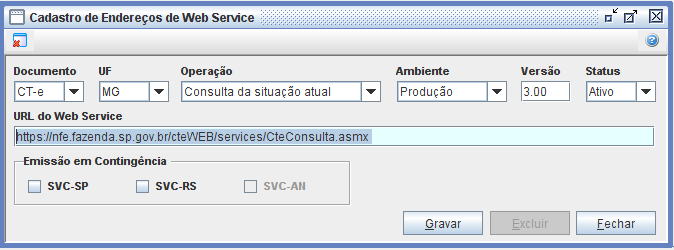
Consulta do Status do Serviço:
https://nfe.fazenda.sp.gov.br/cteWEB/services/CteStatusServico.asmx
https://nfe.fazenda.sp.gov.br/cteWEB/services/CteStatusServico.asmx
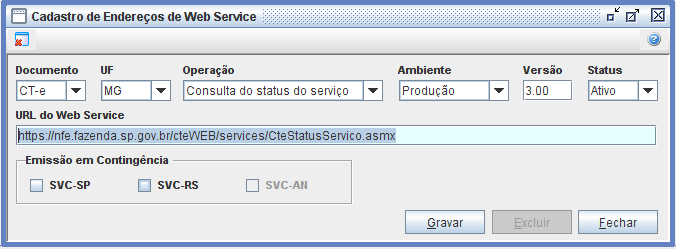
Na sequência deverá acessar o Cadastro de Unidades, ou seja, o cadastro da Unidade de Minas: Trucker->Cadastro->Empresa->Unidades de Negócio, clique em Docs Eletrônicos ->CT-e
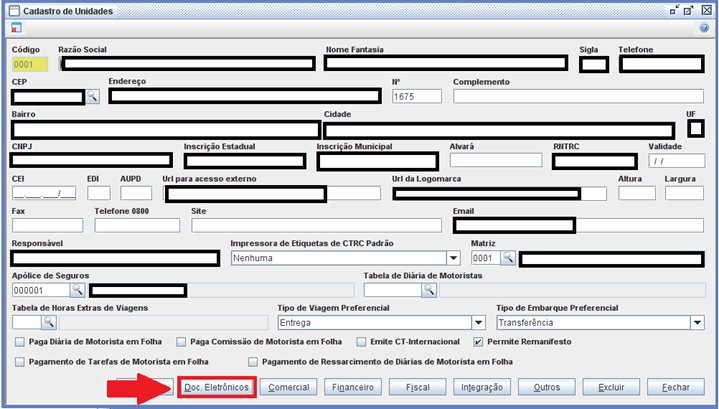
E marque a opção: SVC - SP
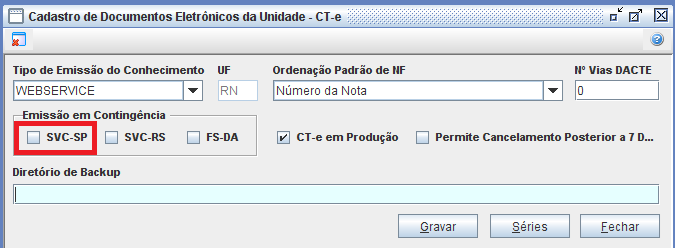
Importante: Durante o período que a Contingência estiver ativada, não será possível Aprovar conhecimentos Complementares e nem realizar o Cancelamento de CT-es.
Abaixo estão os links da Sefaz de MG para cada Operação, esses links deverão ser recadastrados quando o webservice de MG normalizar:
Recepção:
https://cte.fazenda.mg.gov.br/cte/services/CteRecepcao
Retorno da Recepção:
https://cte.fazenda.mg.gov.br/cte/services/CteRetRecepcao
Consulta da Situação Atual:
https://cte.fazenda.mg.gov.br/cte/services/CteConsulta
Consulta do Status do Serviço:
https://cte.fazenda.mg.gov.br/cte/services/CteStatusServico
Todos os links são para a versão 3.00 do CT-e.
Abaixo estão os links da Sefaz de MG para cada Operação, esses links deverão ser recadastrados quando o webservice de MG normalizar:
Recepção:
https://cte.fazenda.mg.gov.br/cte/services/CteRecepcao
Retorno da Recepção:
https://cte.fazenda.mg.gov.br/cte/services/CteRetRecepcao
Consulta da Situação Atual:
https://cte.fazenda.mg.gov.br/cte/services/CteConsulta
Consulta do Status do Serviço:
https://cte.fazenda.mg.gov.br/cte/services/CteStatusServico
Todos os links são para a versão 3.00 do CT-e.